Miracast-Windows电脑、Android设备如何使用Miracast投屏协议?具体操作步骤
Miracast投屏的使用步骤主要依赖于你的设备类型,以下是针对不同设备的详细步骤:
对于Windows设备:
- 确保你的Windows设备(如Windows 11或Windows 10)支持Miracast功能,并且无线网卡驱动程序已安装并正常工作。
- 打开设备的设置菜单,通常可以通过点击开始菜单,然后选择“设置”进入。
- 在设置菜单中,找到并点击“投影到此电脑”或类似的选项。
- 在“投影到此电脑”设置中,打开Miracast开关,并设置相关选项,如是否允许其他设备发现并连接到你的电脑进行投屏。
- 确保你的电脑和接收投屏的设备(如电视或投影仪)都连接到同一个Wi-Fi网络。
- 在接收投屏的设备上,打开其Miracast功能或类似的无线显示功能。
- 在Windows设备上,按Windows徽标键+P打开投影菜单,选择“连接到无线显示器”或类似的选项。
- 等待Windows设备搜索并连接到接收投屏的设备,一旦连接成功,你的Windows设备上的内容就会无线投射到电视或投影仪上。
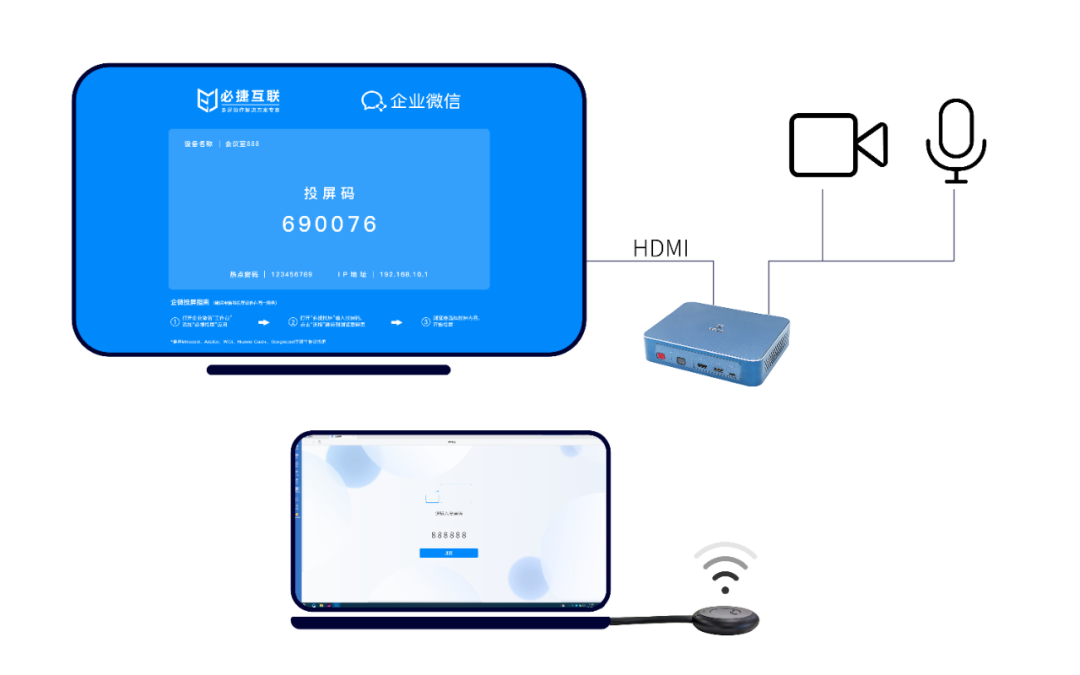
对于Android设备:
- 确认你的Android设备支持Miracast功能。
- 下拉设备菜单栏,找到“无线投屏”或“手机投屏”并点击。
- 等待设备搜索到可用的Miracast接收器(如电视或投影仪)。
- 选择要连接的Miracast接收器,等待连接成功。
- 连接成功后,你的Android设备上的内容将会无线投射到电视或投影仪上。
请注意,不同设备的操作步骤可能会有所不同,具体操作请参考设备的说明书或官方网站。此外,如果电视和投影仪不支持Miracast投屏协议,可以选择必捷多媒体协作系统。

